
我們都知道要在 iPhone 螢幕錄影的話,只要從 iOS 控制中心點擊「螢幕錄影」按鈕即可開始錄製螢幕畫面,但如果要結束或關閉的話,通常大家一樣都會從 iOS 控制中心上點擊螢幕錄影按鈕來關閉,但其實我們還有幾種不同方法可以在 iPhone 關閉螢幕錄影喔!接下來本篇文章會詳細教大家三種好用的關螢幕錄影 iOS 技巧。

如何在 iPhone 關閉螢幕錄影?
方法一:點擊上方螢幕錄影紅點並結束
首先第一個是我覺得最快的關閉 iPhone 螢幕錄影方法,就是直接在 iPhone 上方點擊螢幕錄影紅點,如果你是有「動態島」的 iPhone 機型,那我們點選最上方的動態島後,按一下「結束」按鈕即可快速關閉螢幕錄影;那如果你的 iPhone 是沒有動態島的機型,我們一樣按上方螢幕錄影紅點並選擇結束即可關閉。
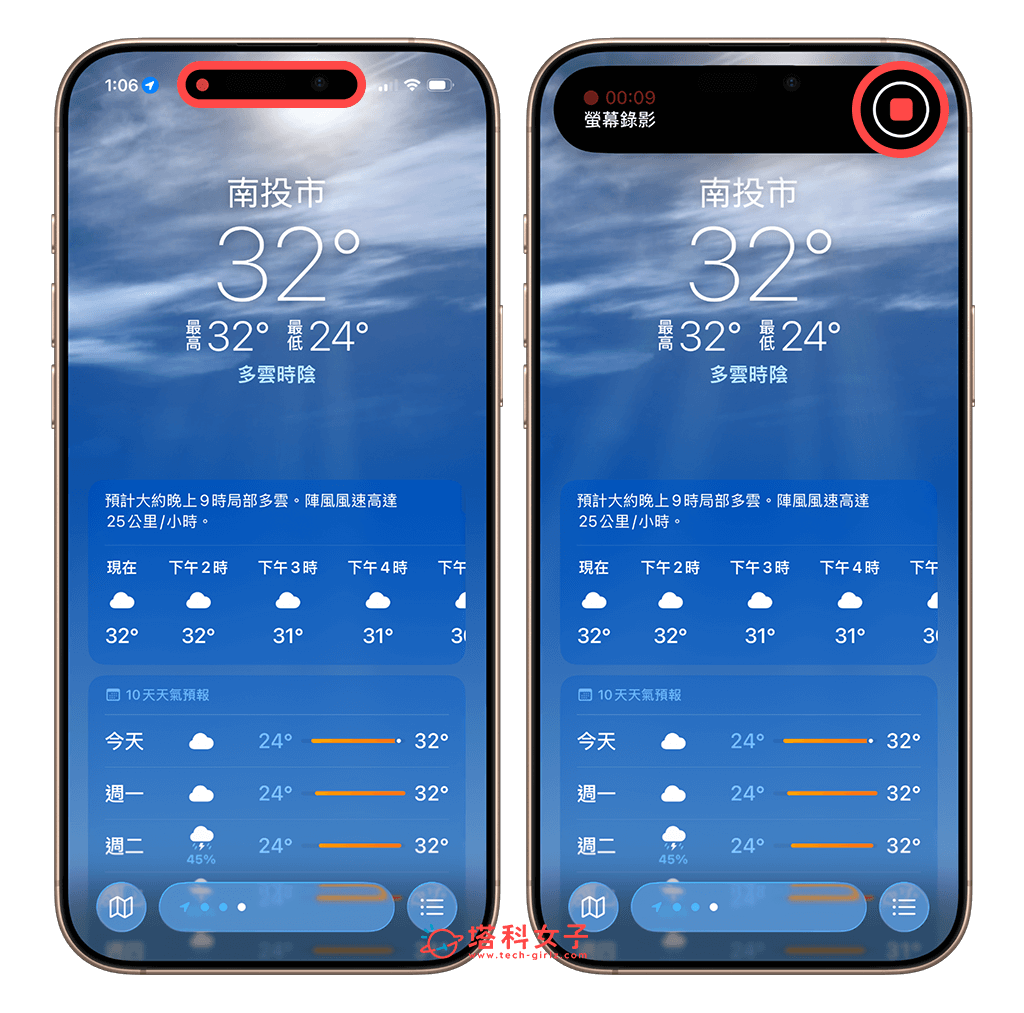
值得一提的是,如果你點選動態島並按下「結束」按鈕後,繼續長按動態島,那你還可以立即檢視或快速刪除這段螢幕錄製影片喔!這樣就不用再點進照片 App 裡面查看或刪除,省了幾個步驟。
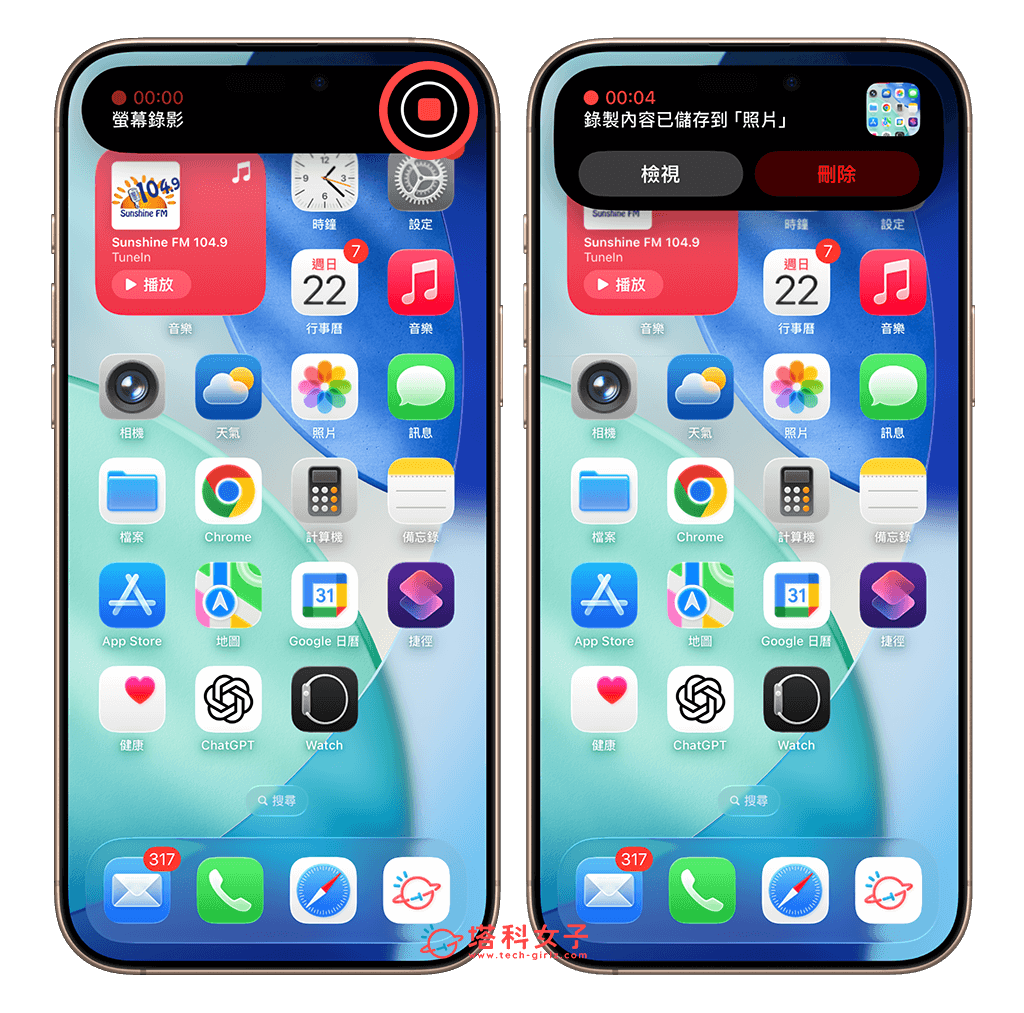
方法二:從 iOS 控制中心關閉
而第二個 iOS 關螢幕錄影方法則是很多人會使用的作法,當你想關閉並停止 iPhone 螢幕錄影時,只要滑出 iOS 控制中心,然後點一下「螢幕錄製」紅點按鈕,這樣就可以關閉螢幕錄影了,不過使用這方法的話,有些人會因為不喜歡最後的關螢幕錄影的畫面也被錄進去,所以還要點進 iPhone 照片圖庫去剪輯影片,稍嫌麻煩一點。
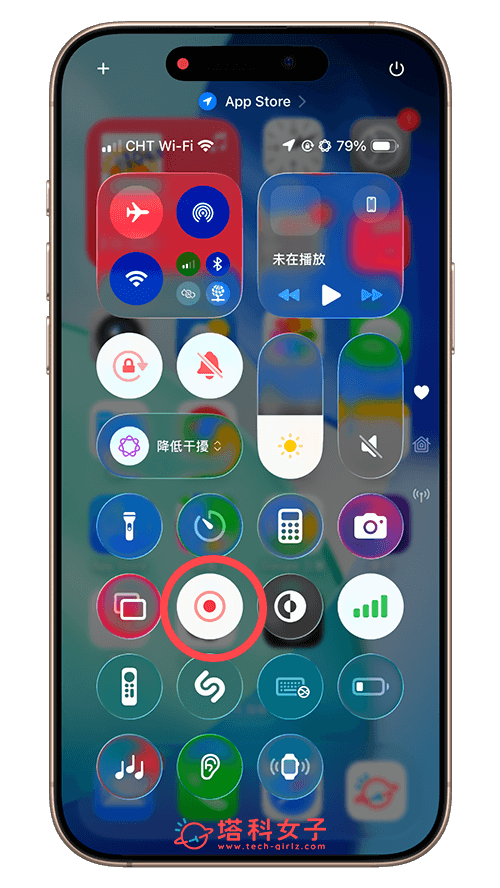
方法三:直接關閉 iPhone 螢幕
第三個 iPhone 關閉螢幕錄影的方法則是直接按下 iPhone 側鍵來關閉螢幕,當你的 iPhone 螢幕暗掉時,螢幕錄影也會隨之結束,而錄好的螢幕錄影影片一樣會自動儲存到 iPhone 照片圖庫裡。

總結
無論你的 iPhone 機型是什麼,都可以參考上方我們整理的三個好用 iPhone 關閉螢幕錄影方法與技巧,個人覺得直接點擊上方螢幕錄影紅點並關閉是最方便的,不僅不會錄到最後去關螢幕錄影那邊的畫面,有動態島的用戶還能直接長按動態島來查看或刪除螢幕錄影影片唷!
